小编近日在使用Photoshop处理图片时,出现了“卡顿”、“闪退”的现象。而在仔细检查后发现,这种情况竟是PS软件中存在大量的缓存垃圾所致!那么,该如何解决这一问题呢?下面小
小编近日在使用Photoshop处理图片时,出现了“卡顿”、“闪退”的现象。而在仔细检查后发现,这种情况竟是PS软件中存在大量的缓存垃圾所致!那么,该如何解决这一问题呢?下面小编就以PS CS6为例来介绍一下解决卡顿的方法,遇到类似问题的朋友不妨了解一下。
方法步骤
1、打开PS CS6,在菜单栏中点击【编辑】——【首选项】——【文件处理】,进入如下界面,勾选【自动存储恢复信息时间间隔】,设置为5分钟;

2、然后,在菜单栏中点击【编辑】——【首选项】——【性能】,将PS的占据内存提高到78%左右,然后暂存盘改为D、E、F盘,不勾选C盘;
PS相关攻略推荐:
PS如何扶正照片? PS照片扶正步骤一览
PS如何快速搜索图层 快速搜索图层技巧说明
PS如何给字体描边?PS给字体描边方法介绍

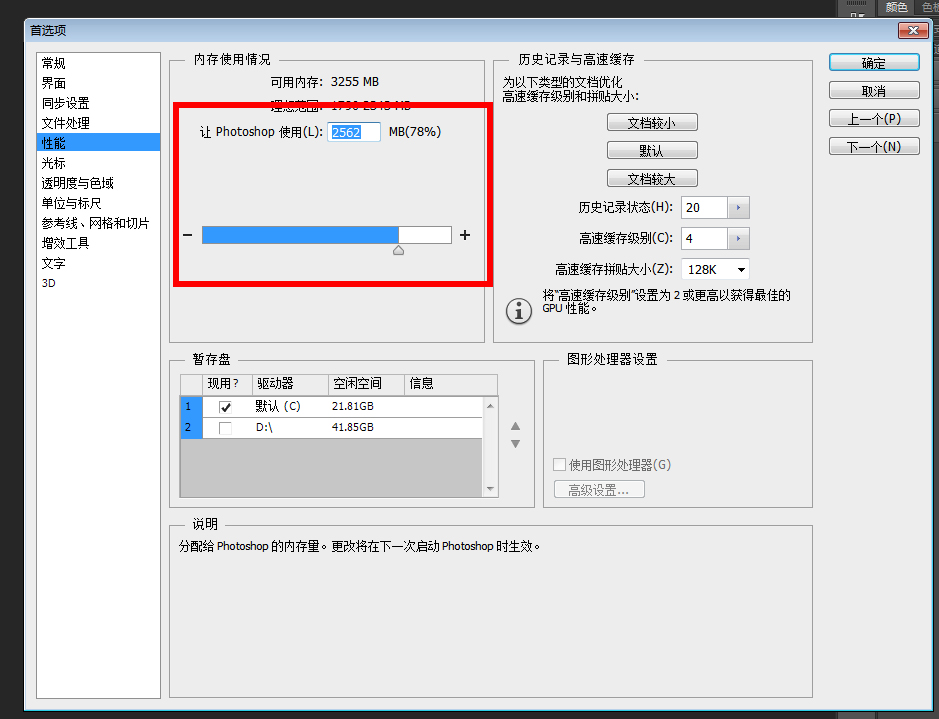
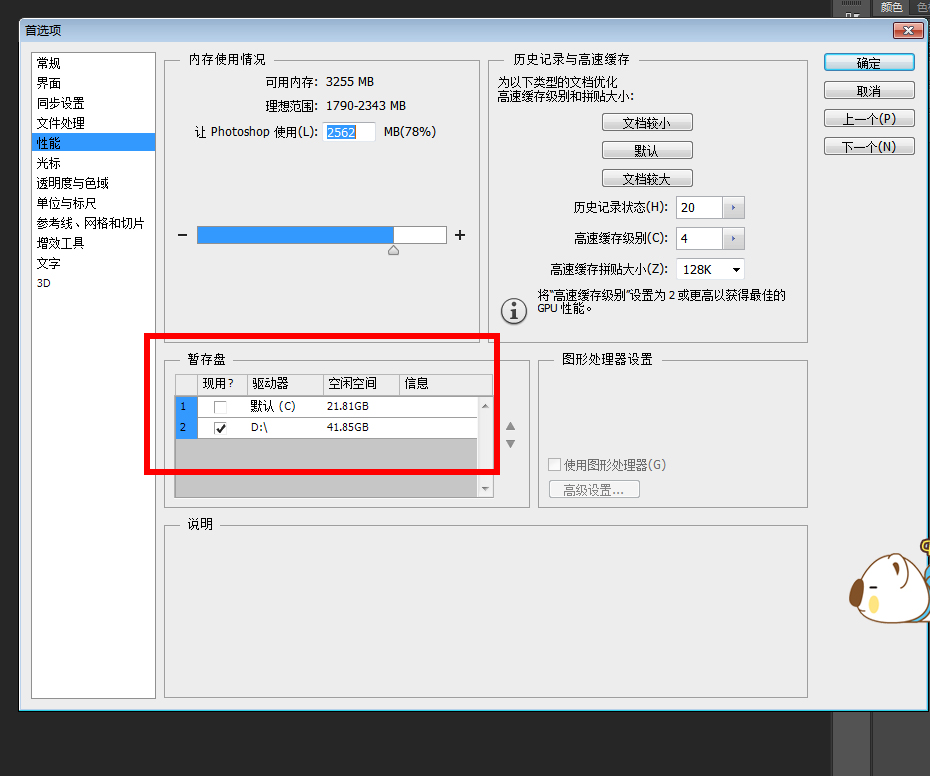
3、最后,在菜单栏中点击【编辑】——【清理】——【全部】,对PS的操作步骤进行清理。
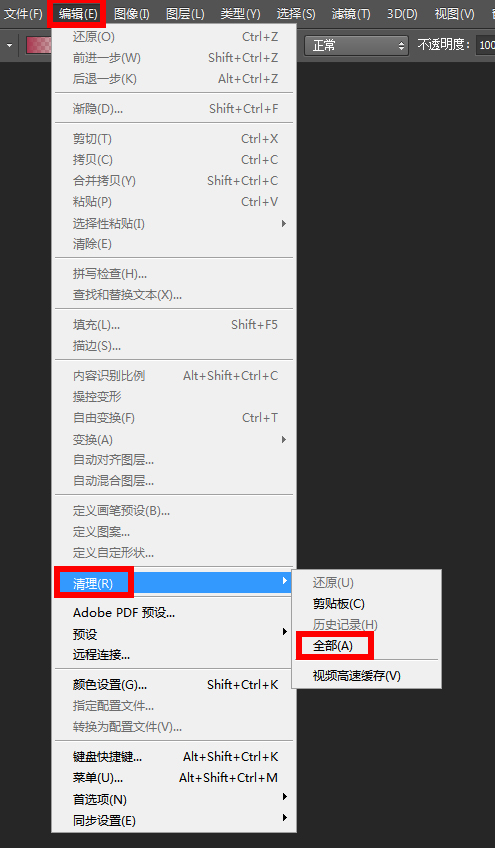
以上就是PS太卡解决方式一览的全部内容了,快快收藏自由互联获得更多精彩内容吧!
